|
Kerst
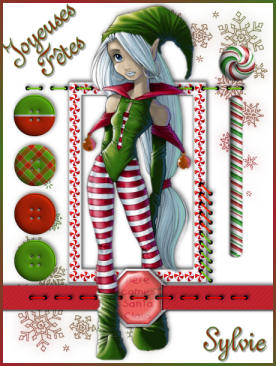
(Résultat réduit)
Cliquer sur le tag pour visualiser le résultat original.
**********
Ce tutoriel est
une traduction d'une création originale de SnakeLady dont j'ai obtenu la permission
pour
la traduire.
Vous trouverez le tutoriel original
ici.
Pour visiter son site, cliquez ici
Thank you SnakeLady for giving me the permission to translate your
tutorial.
Il est strictement interdit de reproduire ce tutoriel et cette
traduction sans la
permission de l'auteur.
**********
La création de cette traduction a été réalisée avec PSPX.
Vous aurez besoin pour faire ce tutoriel
Filtre
Aucun filtre
Matériel
* Tubes - Pinceau
Placer le matériel dans les répertoires de votre choix.
Les tubes décoratifs (scrap) sont des créations de JoLuvsDogs
du groupe d'échange
X Clusive Tubez
** Les calques de
certains tubes sont invisibles afin
de réduire le poids du fichier Matériel.
Pour les rendre visible, enlever le X rouge dans la palette des
calques. **
Il
est strictement interdit d'enlever
la signature, de renommer les tubes ou de redistribuer les tubes
sans l'autorisation écrite des créateurs de ces tubes.
Merci de respecter leurs conditions d'utilisations.
**********
Télécharger le matériel ici
Attention
En cliquant sur le lien, vous
aurez une nouvelle fenêtre qui s'ouvrira.
Repérer dans la liste le fichier Matériel dont vous avez
besoin.
Cliquez dessus. Une autre fenêtre va s'ouvrir.
Dans le bas de la fenêtre, vous verrez un décompte de 10
secondes
Quand vous verrez le mot Download apparaître, cliquez dessus.
Télécharger le matériel du tutoriel.
**********
Sauvegardez souvent !
Vous êtes prêts ? Alors allons-y !
**********
Préparation.
Ouvrir les tubes.
À l'aide de la touche Shift et la lettre D de votre clavier,
faire une copie des tubes. Fermer les originaux.
**********
Étape 1.
Ouvrir une nouvelle image 450 x 600 pixels, fond blanc
Étape 2.
Aller au tube Mrc-AnimeElf
Édition - Copier
Retourner à l'image 450 x 600
Édition - Coller comme nouveau calque
Ne pas déplacer. Il est au bon endroit
Étape 3.
Aller au tube xmasscrap1_joluvsdogs
Édition - Copier
Retourner à l'image 450 x 600
Édition - Coller comme nouveau calque
Effets - Effets 3D - Ombre de portée
-2 ~ 2 ~ 70 ~ 9.00, couleur Noire
Étape 4.
Aller au tube xmascrap9
Outil Sélection - Rectangle
Sélectionner la première petite bande à droite (verte)
Édition - Copier
Retourner à votre tag
Édition - Coller comme nouveau calque
Image - Rotation - Rotation libre
Droite coché - 90 degrés coché
Ne rien cocher dans le bas de la fenêtre
Placer comme ceci :

Effets - Effets 3D - Ombre de portée
-2 ~ 2 ~ 60 ~ 10.00, couleur Noire
Étape 5
Aller au tube xmascrap3
Édition - Copier
Retourner à votre tag
Édition - Coller comme nouveau calque
Placer comme ceci :

Effets - Effets 3D - Ombre de portée
-2 ~ 2 ~ 60 ~ 10.00, couleur Noire
Étape 6
Aller à nouveau au tube xmascrap9
Cette fois sélectionner la bande rouge
Édition - Copier
Retourner à votre tag
Édition - Coller comme nouveau calque
Image - Rotation - Rotation libre
Droite coché - 90 degrés coché
Ne rien cocher dans le bas de la fenêtre
Placer comme ceci :

Effets - Effets 3D - Ombre de portée
-2 ~ 2 ~ 60 ~ 10.00, couleur Noire
Étape 7.
Palette des calques
Activer le calque Raster 1 (Lutin)
Calques - Dupliquer
Calques - Fusionner - Placer vers le haut
Outil Gomme à effacer
Effacer une partie de la jambe droite comme ceci :

Étape 8.
Palette des calques
Activer le calque du fond Blanc
Palette Styles et Textures
Mettre une couleur Verte pour le Premier plan
et une couleur Rouge pour l'Arrière-plan
Ouvrir la fenêtre de configuration de la couleur Premier plan
Onglet Dégradé
Repérer le dégradé Premier plan-Arrière-plan
Style Linéaire - Angle à 45 - Répétitions à 2 - Inverser décoché
Étape 9.
Calques - Nouveau calque raster
Outil Pinceau
Repérer le pinceau agiBrush77_snowflakes
Appliquer une fois dans le coin supérieur droit du tag
Dans la barre d'outil du pinceau
mettre la rotation à 180
Cette fois, appliquer le pinceau dans le coin inférieur gauche
du tag
Étape 10.
Palette des calques
Activer le calque en haut de la pile
Aller au tube xmasscrap4_joluvsdogs
Édition - Copier
Retourner à votre tag
Édition - Coller comme nouveau calque
Placer à gauche

Effets - Effets 3D - Ombre de portée
-2 ~ 2 ~ 60 ~ 10.00, couleur Noire
Étape 11.
Aller au tube xmasscrap2_joluvsdogs
Édition - Copier
Retourner à votre tag
Édition - Coller comme nouveau calque
Placer à droite

Effets - Effets 3D - Ombre de portée
-2 ~ 2 ~ 60 ~ 10.00, couleur Noire
Étape 12.
Aller à nouveau au tube xmasscrap9_joluvsdogs
Sélectionner à tour de rôle les petits lacets à gauche
Édition - Copier
Retourner à votre tag
Édition - Coller comme nouveau calque
Placer sur le cadre en bas à droite

Calques - Fusionner - Fusionner le calque de dessous.
Effets - Effets 3D - Ombre de portée
-2 ~ 2 ~ 60 ~ 10.00, couleur Noire
Calques - Fusionner - Tous aplatir
Étape 13.
Image - Ajouter des bordures - Symétrique coché
Taille à 5 pixels = Couleur Noire
Sélectionner la bordure
Outil Pot de peinture
Appliquer le dégradé dans la sélection
Sélections - Désélectionner tout
Étape 14.
Outil Texte
Police et taille à votre choix
Mode Vectorielle
Écrire votre texte
À l'aide du repère de rotation,
tourner votre texte vers la gauche
Placer dans le coin supérieur gauche de votre tag
Calques - Convertir en calque raster
Effets - Effets 3D - Ombre de portée
2 ~ 2 ~ 85 ~ 2.00, couleur Noire
Étape 15.
Ajouter votre signature
Calques - Fusionner - Fusionner les calques visibles
Voilà ! Votre tag est terminé.
Il ne vous reste plus qu'à l'enregistrer en format JPG, compression 25.
J'espère que vous avez aimez faire ce tutoriel. :)

Retour
aux traductions des créations de SnakeLady
Retour au menu Mes Traductions
Retour au menu principal

(Pour m'écrire, cliquez sur ce logo)

Tous droits réservés © 24-11-2006
|